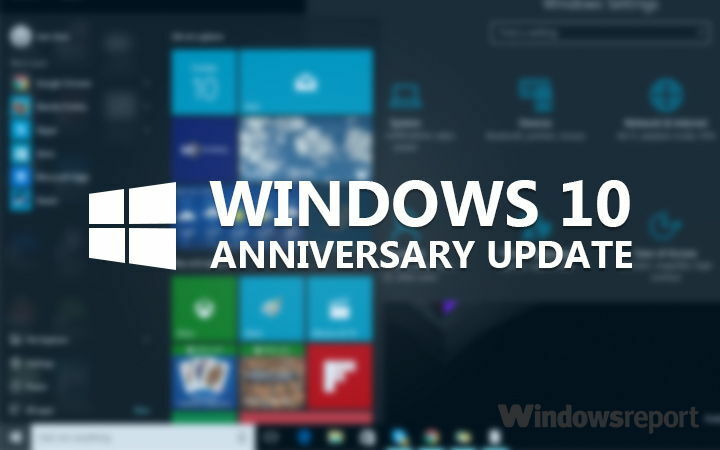โดย อาชา นายัค
Microsoft Xbox เป็นหนึ่งในแพลตฟอร์มเกมที่ดีที่สุดสำหรับเราพร้อมกับ Sony Playstation ที่เป็นคู่แข่งกัน ตัวเลือก HDR บนแพลตฟอร์มเกม Xbox เป็นคุณสมบัติที่ยอดเยี่ยม การเล่นเกมถูกยกระดับไปอีกขั้นด้วยคุณสมบัติ คุณทราบหรือไม่ว่ามีตัวเลือกมากมายในการตั้งค่าคุณลักษณะนี้ในคอนโซล Xbox ของคุณและสามารถปรับแต่งได้ตามความต้องการของเรา Xbox สามารถเปิดคุณสมบัติ HDR เพื่อมอบประสบการณ์การเล่นเกมที่ยอดเยี่ยม ข้อจำกัดความรับผิดชอบที่นี่คือทีวีของคุณควรเปิดใช้งานสำหรับประสบการณ์ High Definition ไม่เช่นนั้นคอนโซล Xbox จะไม่สามารถอัปเกรดเป็นประสบการณ์การเล่นเกม HDR ได้ คุณควรระมัดระวังในการใส่คอนโซล Xbox ลงในพอร์ต HDMI ที่เกี่ยวข้อง และตรวจสอบให้แน่ใจว่าได้เปิดใช้งานการตั้งค่า HDR บนทีวีก่อน เราจะดูวิธีตรวจสอบการตั้งค่า HDR บนทีวีผ่าน Xbox แล้วดูการเปลี่ยนแปลง HDR ที่จำเป็นสำหรับการเล่นเกม
เปิดใช้งาน HDR บน Xbox Series X/S
ขั้นตอนที่ 1: กด ปุ่ม Xbox บนตัวควบคุมของคุณ

โฆษณา
ขั้นตอนที่ 2: ไปที่ โปรไฟล์และระบบ และเลือก การตั้งค่า.

ขั้นตอนที่ 3: ภายใต้ ทั่วไป แทป เลือก ตัวเลือกทีวีและจอแสดงผล

ขั้นตอนที่ 5: เลือก โหมดวิดีโอ ตัวเลือกภายใต้ ขั้นสูง ส่วน.

ขั้นตอนที่ 6: คลิกที่ อนุญาต 4K ตัวเลือก.

บันทึก: คุณสามารถเลือก อนุญาต HDR10 และ HDR อัตโนมัติ เฉพาะในกรณีที่ทีวีหรือจอภาพเข้ากันได้กับการกำหนดค่าดังกล่าว
เราสามารถตรวจสอบการตั้งค่าทีวีและจอแสดงผลเพื่อทราบความเข้ากันได้ของทีวีหรือจอภาพสำหรับการตั้งค่า HDR
กำลังตรวจสอบความเข้ากันได้ของทีวีหรือจอภาพสำหรับการเล่นเกม HRD
ขั้นตอนที่ 1: ไปที่โปรไฟล์ & ระบบ > การตั้งค่า > ทั่วไป > ตัวเลือกทีวีและจอแสดงผล


ขั้นตอนที่ 2: ตรวจสอบ ปณิธาน รายละเอียดในส่วนการแสดงผล

บันทึก: ควรแสดง 4K UHD หากทีวีของคุณเปิดใช้งานการตั้งค่า UHD
ขั้นตอนที่ 3: ภายใต้ส่วนการตั้งค่า, เลือก รายละเอียดทีวี 4K

ขั้นตอนที่ 4: ตรวจสอบรายละเอียดความละเอียดของทีวี

บันทึก: จะแสดงคุณสมบัติความละเอียดที่ใช้ได้กับการเล่นเกม ภาพยนตร์ และการดูทีวีปกติ หากมีขีดสีเขียวบน ทีวีของคุณรองรับ HDR 10 จากนั้นประสบการณ์การเล่นเกมของคุณสามารถอัพเกรดได้
ตอนนี้คุณรู้แล้วว่า HDR ของคุณเปิดใช้งานเพื่อประสบการณ์การเล่นเกมที่เหนือกว่า คุณมีอิสระที่จะใช้ประโยชน์สูงสุดจาก Xbox Series S/X หรือ Xbox One S/X ของคุณ คุณยังสามารถไปข้างหน้าและเปลี่ยนการตั้งค่าตามที่คุณต้องการเพื่อให้แน่ใจว่าคุณมีเกมที่ยอดเยี่ยม ประสบการณ์จาก Xbox Series S และ Series X ผสมผสานกับการแสดงผลที่ยอดเยี่ยมของทีวีหรือเกมของคุณ เฝ้าสังเกต.
นั่นคือทั้งหมดที่!! ตอนนี้คุณสามารถเพลิดเพลินกับการเล่นเกมด้วยคุณสมบัติ HDR หวังว่าบทความนี้จะเป็นประโยชน์และให้ข้อมูล บอกเราในความคิดเห็นว่าคุณต้องการปรับแต่งการตั้งค่า HDR ของคุณอย่างไรเพื่อให้ได้ผลสูงสุดในการเล่นเกม ขอบคุณที่อ่าน. แฮปปี้ เกมมิ่ง!!
ขั้นตอนที่ 1 - ดาวน์โหลด Restoro PC Repair Tool จากที่นี่
ขั้นตอนที่ 2 - คลิกที่เริ่มสแกนเพื่อค้นหาและแก้ไขปัญหาพีซีโดยอัตโนมัติ